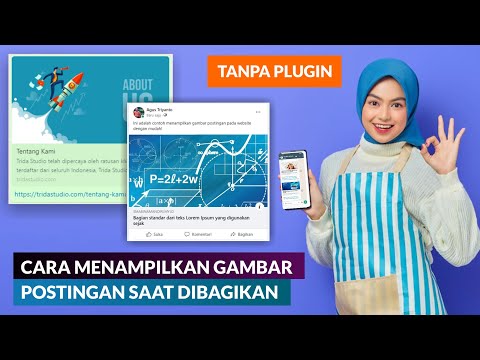Kemarin, kami mengatakan cara memperbaiki kesalahan Kelas Tidak Terdaftar di pesan kesalahan Chrome. Mungkin terjadi karena beberapa alasan Anda mungkin menemukan bahwa Anda tidak dapat membuka Windows File Explorer atau perangkat lunak lainnya pada sistem Windows 10/8/7 Anda, dan Anda menerima Kelas Tidak Terdaftar Explorer.exe pesan eror. Jika Anda menghadapi masalah ini dan tidak dapat membuka Internet Explorer, Edge Cortana atau Start Menu, maka posting ini akan membantu Anda menyelesaikan masalah.

Kelas tidak terdaftar
Kesalahan ini biasanya terjadi jika file DLL yang bersangkutan tidak terdaftar. Jika Anda menghadapi Kelas Tidak Terdaftar di Windows 10, tergantung pada aplikasinya, Anda mungkin harus:
- Daftar ulang file ExplorerFrame.dll
- Jalankan Pemeriksa Berkas Sistem untuk mengganti file ExplorerFrame.dll yang rusak
- Daftarkan komponen DCOM
- Mulai Layanan Kolektor ETW Internet Explorer
- Daftarkan ulang aplikasi Windows Store.
Mari kita lihat cara memperbaiki kesalahan ini.
1] Dalam hal ini, Anda mungkin perlu mendaftar ulang ExplorerFrame.dll mengajukan.
Untuk mendaftarkan ulang file DLL Anda harus terlebih dahulu, buka Command Prompt sebagai Administrator, dan kemudian ketik yang berikut dan tekan Enter:
regsvr32 ExplorerFrame.dll
Satu proses selesai, restart komputer Anda. Ini akan mencari dan mengganti file sistem operasi yang rusak jika ada yang ditemukan.
2] Jika itu tidak membantu, maka sangat mungkin bahwa Anda ExplorerFrame.dll mungkin telah rusak dan Anda mungkin harus menggantinya dengan yang 'bagus'.
Buka prompt perintah yang ditinggikan, ketik yang berikut dan tekan enter untuk menjalankan Pemeriksa Berkas Sistem:
sfc /scannow
3] Buka kotak Run, ketik dcomcnfg dan tekan Enter untuk membukanya Layanan Komponen. Navigasikan ke jalur berikut:
Layanan Komponen> Komputer> Komputer Saya> Konfigurasi DCOM.

4] Lari services.msc untuk membuka Manajer Layanan. Menemukan Layanan Kolektor Internet Explorer ETW, klik kanan padanya dan pilih Mulai. Ini akan membantu Anda jika Anda menghadapi masalah di Internet Explorer atau Edge browser.
5] Daftarkan ulang aplikasi Windows Store dan lihat apakah itu membantu.
SEBUAH Pemulihan Sistem akan menjadi pilihan terakhir untuk dipertimbangkan.
Saya yakin sesuatu akan membantu Anda menyelesaikan masalah Anda.